Kali ini coba Crossover Linux agar bisa install aplikasi Windows. Usaha sebelumnya masih belum berhasil install Microsoft Office. Sedangkan aplikasi ini mengklaim tidak seperti emulator lainnya. Namanya Crossover dari Codeweavers.
Cara kerjanya konon hanya menerjemahkan perintah. Baik yang digunakan aplikasi terhadap OS. Maupun sebaliknya, dari OS yang terpasang ke aplikasi. Adapun emulator membutuhkan salinan lengkap seluruhnya. Sehingga environment sistem operasi Windows berjalan di sistem Linux.
Melansir dari laman resmi aplikasi ini memang belum selesai. Masih banyak pengembangan yang dilakukan agar benar-benar sempurna. Untuk itu feedback dibutuhkan terutama dari pengguna Linux. Salah satunya dengan mencoba aplikasi tersebut sebelum membeli.
Cara Install CrossOver Linux di Linux Mint
Tutorial install Crossover ini akan menggunakan versi trial dulu. Jujur saja, secara pribadi belum ada niat untuk membeli. Karena untuk penggunaan rumah menggunakan Open Office dan Libre Office. Sedangkan untuk kerja menggunakan Office 365 yang dibiayai perusahaan.
Namun tetap tidak menutup kemungkinan untuk membelinya. Dengan catatan jika ternyata memang hasilnya bagus. Apalagi jika nanti punya usaha sewa komputer untuk jasa pengetikan. Karena harga $20.95 USD itu masih lebih murah jika dibandingkan harga sistem operasi Windows itu sendiri.
Bagi Anda yang tertarik untuk mencoba Crossover. Berikut ini cara install Crossover di OS Linux. Distro yang saya gunakan yaitu Linux Mint 20.2 Uma Cinnamon.
1. Kunjungi link download Crossover
2. Di sana ada produk Crossover Chrome OS, Crossover Mac dan CrossOver Linux silahkan klik Free Trial sesuai dengan sistem operasi yang digunakan.
3. Masukan nama dan email.
4. Klik download trial now.
5. Kemudian ada pemberitahuan seperti ini:"This type of file can harm your computer. Do you want to keep crossover_21.0........deb anyway?" Klik keep untuk menyelesaikan proses download Crossover.
6. Untuk memulai install silahkan klik file executable hasil download.
7. Klik install Package.
8. Masukan password Anda seperti pertama kali install Linux Mint.
9. Klik Continue.
10. Buka program Crossover melalui Menu > CrossOver sehingga nampak seperti ini:
11. Karena menggunakan versi trial maka efektifnya hanya 14 hari. Jika nanti berhasil install Microsoft Office sebaiknya Anda beli Crossover versi berbayar. Namun jika hanya untuk coba-coba saya sarankan uninstall Crossover setelah masa trial habis. Caranya bisa melalui Synaptic Package Manager maupun langsung dari Menu > Crossover > Uninstall Crossover.
Oke, aplikasi Crossover sudah berhasil terpasang di Linux Mint 20.2 Cinnamon. Setelah ini saya mau coba install program yang hanya berjalan di Windows dulu ya.
(Setelah beberapa jam kemudian) akhirnya saya coba untuk install Office 2016. Proses pertama hingga akhir menyenangkan. Terutama saat ada pemberitahuan install selesai: The installation completed.
Namun hasil akhir tidak seperti yang diharapkan meskipun install Microsoft Office 2016 selesai. Langkah ini memang sedikit lebih maju jika dibandingkan Wine, PlayOnLinux dan Phoenicis. Dengan CrossOver proses install Microsoft Office 2016 berhasil. Akan tetapi program yang bisa ditampilkan hanya Wordpad, Internet Explorer dan Windows Media Player. Itu pun hanya Wordpad yang mampu berjalan dengan baik di Linux Mint.
Ini menjadi pengalaman baru saya dengan program emulator yang saat ini berkembang. Baik Wine, PlayOnLinux, Phoneicis maupun CrossOver. Semuanya belum bisa diandalkan untuk mengelola program Microsoft terbaru. Sekian belajar Linux kita hari ini tentang cara install Crossover di Linux Mint. Barangkali teman-teman ada yang bisa install aplikasi Windows terbaru di Linux. Mohon berbagi tutorial dan literaturnya biar tempe ini jadi tahu.
Selamat mencoba.


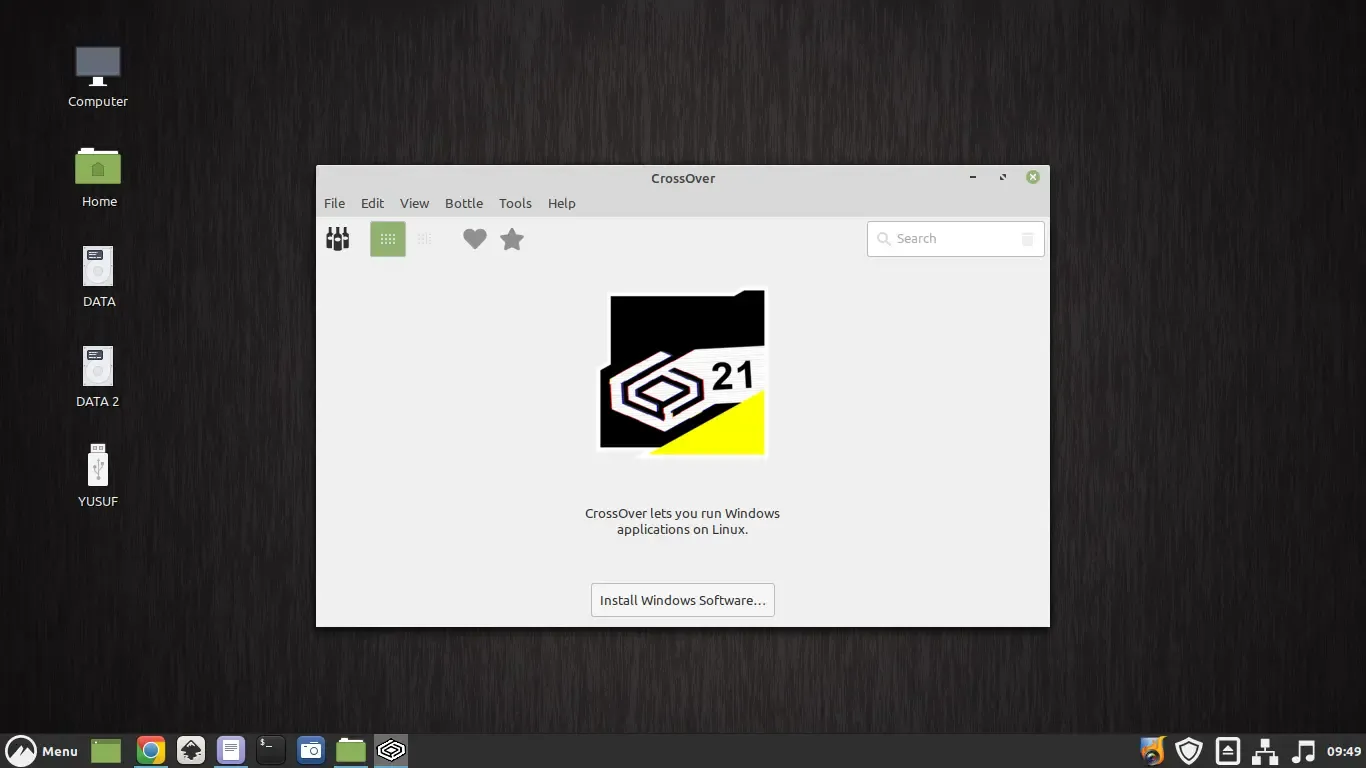



Tidak ada komentar:
Posting Komentar